डीईएसआर AL240 को रूट करने के लिए आसान तरीका बगैर TWRP के मैजिक का उपयोग करना
रूट करने वाला स्मार्टफोन / / August 05, 2021
यदि आप Dexp AL240 डिवाइस का उपयोग कर रहे हैं और Magisk के माध्यम से रूट एक्सेस को सक्षम करना चाहते हैं तो यह गाइड आपके लिए है। इस गाइड में, हमने आपके साथ DexR AL240 को रूट करने के चरणों को साझा किया है, जो बिना किसी आसानी के बहुत ही सरल तरीके से TWRP के बिना Magisk का उपयोग कर रहा है।
कस्टमाइज़ेशन की बात आती है और आपके डिवाइस को ट्विक करने पर हर Android उपयोगकर्ता इसका सबसे अधिक लाभ उठाना चाहता है। रूटिंग उनमें से एक है और सिस्टम फ़ाइलों और ऐप्स को आसानी से संशोधित करने के लिए उपयोगकर्ता को सुपरयूज़र या एडमिनिस्ट्रेटर एक्सेस प्रदान करता है। रूट एक्सेस को सक्षम करने के बाद, उपयोगकर्ता सिस्टम रूट डायरेक्टरी फ़ाइलों को संपादित या हटा सकते हैं, डिवाइस के प्रदर्शन को ओवरक्लॉक कर सकते हैं, रूट किए गए एप्लिकेशन का उपयोग कर सकते हैं, कस्टम मॉड्यूल इंस्टॉल कर सकते हैं, आदि। असीमित संभावनाएं हैं जो आप अपने निहित डेक्सप AL240 पर आसानी से प्रदर्शन कर सकते हैं।
अपने Dexp AL240 को रूट करने के लिए, हम Magisk का उपयोग स्टॉक बूट इमेज को पैच करने के लिए करेंगे और फ़्लैश को आपके डिवाइस बूट पार्टीशन में। अब, अगर आप पूछें कि मैजिक क्यों? यह एक सिस्टम-कम रूट प्रक्रिया है, जो रूट एक्सेस को सक्षम करने के दौरान सिस्टम विभाजन से छेड़छाड़ नहीं करता है। Magisk किसी भी बैंकिंग ऐप, सेफ्टीनेट आदि जैसे ऐप्स को ठीक से काम करने के लिए ऑनलाइन सुरक्षा उपायों को छिपा सकता है।
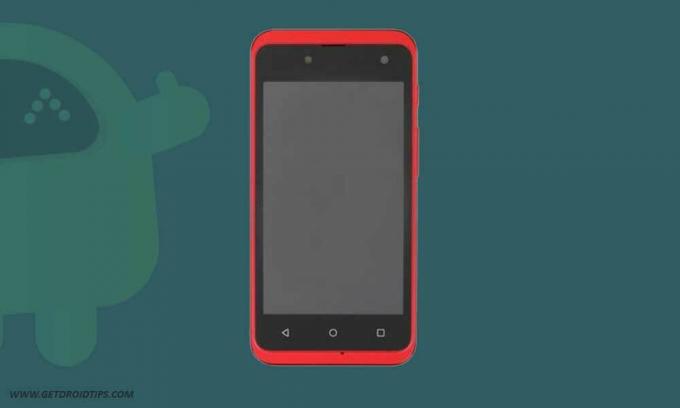
विषय - सूची
- 1 Dexp AL240 डिवाइस अवलोकन
-
2 रूट क्या है? (लाभ)
- 2.1 रूटिंग का लाभ:
-
3 Magisk का उपयोग करके Dexp AL240 रूट करने के लिए कदम
- 3.1 पूर्व आवश्यकताएं
- 3.2 आवश्यक डाउनलोड:
- 4 1. Magisk का उपयोग करके Boot.image कैसे निकालें और पैच करें?
-
5 2. Dexp AL240 पर पैच बूट छवि को स्थापित करने के लिए कदम
- 5.1 सिस्टम रहित रूट को सत्यापित करने के लिए कदम
Dexp AL240 डिवाइस अवलोकन
DEXP AL240 की घोषणा जुलाई 2019 में की गई थी जिसमें 4 इंच की टीएन डिस्प्ले दी गई थी जिसका स्क्रीन रिज़ॉल्यूशन 800 x 480 पिक्सल था और जिसमें 233 पीपीआई पिक्सेल डेंसिटी थी।
DEXP AL240 एक मीडियाटेक MT6580M चिपसेट द्वारा संचालित है जो 1GB रैम और 8GB की इंटरनल स्टोरेज के साथ है। यह एक बाहरी मेमोरी कार्ड का भी समर्थन करता है। डिवाइस एंड्रॉइड 8.1 ओरेओ के साथ बॉक्स से बाहर आया और 2800 एमएएच बैटरी (गैर-हटाने योग्य) द्वारा समर्थित है।
जहां तक कैमरे का सवाल है, डिवाइस में सिंगल कैमरा सेटअप 2MP प्राइमरी सेंसर के साथ है और सेल्फी कैमरा 0.31MP लेंस के साथ है। अन्य कनेक्टिविटी विकल्प में जीपीएस, ग्लोनस, ब्लूटूथ, मोबाइल हॉटस्पॉट, एक्सेलेरोमीटर, एंबियंट लाइट सेंसर, जायरोस्कोप, प्रॉक्सिमिटी सेंसर और कंपास / मैग्नेटोमीटर शामिल हैं। आदि
रूट क्या है? (लाभ)
स्मार्टफ़ोन रुटिंग एक अनौपचारिक तरीका है जो आपके डिवाइस सिस्टम और सबसिस्टम में किसी व्यवस्थापक या सुपरयुसर की पहुंच को सक्षम करता है। इसलिए, उपयोगकर्ता आसानी से सिस्टम फ़ाइलों और ऐप्स को आसानी से बदल सकता है, बदल सकता है, संपादित कर सकता है या हटा सकता है।
रूटिंग का लाभ:
- आप अपने Dexp AL240 पर सभी फाइलों तक पहुंच प्राप्त कर सकते हैं, यहां तक कि वे फाइलें जो आपके फोन के रूट डायरेक्टरी में मौजूद हैं।
- आप अपने Dexp AL240 के प्रदर्शन को बढ़ा सकते हैं overclocking.
- जड़ से आप कर सकते हैं बैटरी जीवन में वृद्धि Dexp AL240 को देखकर।
- Bloatware को अनइंस्टॉल करें डेक्सप AL240 पर।
- आप किसी भी Android एप्लिकेशन जैसे कि Youtube और अन्य गेम से संबंधित एप्लिकेशन पर विज्ञापनों को ब्लॉक कर सकते हैं। यह भी पढ़ें: Android के लिए शीर्ष 5 एडब्लॉक प्लस विकल्प
- Dexp AL240 को रूट करके, आप रूट डायरेक्टरी के अंदर किसी भी सिस्टम फाइल को देख, संपादित या हटा सकते हैं।
- आप स्थापित कर सकते हैं Xposed रूपरेखा और बहुत Xposed मॉड्यूल सहयोग।
Magisk का उपयोग करके Dexp AL240 रूट करने के लिए कदम
आवश्यकताओं के साथ पूर्ण गहराई गाइड का पालन करें और नीचे दिए गए लिंक डाउनलोड करें।
याद रखो:
- रूटिंग से आपके डिवाइस पर निर्माता की वारंटी शून्य हो सकती है।
- रूटिंग फर्मवेयर OTA अपडेट को ब्लॉक करेगा।
अब, कुछ आवश्यक कदमों के बारे में सोचें, जिनका आपको पालन करना है:
पूर्व आवश्यकताएं
- आपके फोन में कम से कम 60% से अधिक बैटरी का रस होना चाहिए।
- रखिए आपके डिवाइस डेटा का बैकअप सर्वप्रथम। इसलिए, अगर कुछ भी गलत होता है, तो आप महत्वपूर्ण डेटा वापस पा सकते हैं।
- इस आलेख में छवि फ़ाइल केवल Dexp AL240 मॉडल द्वारा समर्थित है। इसे अन्य मॉडलों पर फ्लैश करने का प्रयास न करें।
- अपने डिवाइस को कंप्यूटर से जोड़ने के लिए आपको एक पीसी / लैपटॉप और एक यूएसबी केबल की भी आवश्यकता होगी।
- आपको नीचे से सभी आवश्यक फ़ाइलें, उपकरण और ड्राइवरों को डाउनलोड करना चाहिए।
आवश्यक डाउनलोड:
- डाउनलोड ADB और Fastboot फ़ाइलें (खिड़कियाँ/मैक)
- Dexp USB ड्राइवर - डाउनलोड करें और इसे अपने कंप्यूटर पर स्थापित करें
- अन्य ड्राइवर डाउनलोड करें: Mediatek VCOM ड्राइवर या MTK USB ड्राइवर
- नवीनतम डाउनलोड करें डेक्सप AL240 स्टॉक रॉम और इसे पीसी पर ले जाएं
- डाउनलोड और स्थापित करें एसपी फ्लैश उपकरण आपके कंप्युटर पर
चेतावनी:
हम GetDroidTips में किसी भी प्रकार की त्रुटि या क्षति के लिए जिम्मेदार नहीं होंगे जो इस गाइड का अनुसरण करने या किसी भी फ़ाइल को चमकाने के दौरान या उसके बाद आपके फ़ोन को होती है। आपको पता होना चाहिए कि आप क्या कर रहे हैं। पहले पूरा बैकअप लें और अपने जोखिम पर आगे बढ़ें!
1. Magisk का उपयोग करके Boot.image कैसे निकालें और पैच करें?
- सबसे पहले, अपने पीसी में रॉम को डाउनलोड करें और निकालें।
- आपको बूट छवि निकालें का उपयोग करते हुए MTK Droid टूल
- अपने डिवाइस को USB केबल के माध्यम से अटैच करें और निकाले गए फोल्डर से अपने डिवाइस स्टोरेज में केवल boot.img फाइल कॉपी करें
- प्रक्षेपण मैजिक मैनेजर. जब कोई पॉपअप Magisk को इंस्टॉल करने के लिए कहता है, तो INSTALL चुनें और फिर से इंस्टॉल चुनें।
- "पैच बूट छवि फ़ाइल" पर टैप करें।

- आंतरिक संग्रहण पर नेविगेट करें और अपने फ़ोन की बूट छवि चुनें जिसे आपने पहले स्थानांतरित किया था।
- कुछ सेकंड के लिए प्रतीक्षा करें। Magisk बूट इमेज को पैच करना शुरू कर देगा।
- एक बार बूट इमेज पैच हो जाने के बाद, आंतरिक स्टोरेज से "patched_boot.img" कॉपी करें और इसे अपने पीसी पर उसी निकाले गए ROM फ़ोल्डर में बदलें।
अब आप पैच किए गए बूट छवि फ़ाइल को फ्लैश करने के लिए दूसरे चरण का अनुसरण कर सकते हैं।
2. Dexp AL240 पर पैच बूट छवि को स्थापित करने के लिए कदम
नीचे दिए गए लिंक से Dexp AL240 पर पैच बूट छवि स्थापित करने के लिए उचित मार्गदर्शिका का पालन करें:
मीडियाटेक डिवाइस पर पैच बूट छवि को स्थापित करने के लिए गाइडकुछ मामलों में, यदि उपरोक्त विधि आपके Dexp AL240 पर काम नहीं करती है, तो ADB फास्टबूट विधि के माध्यम से प्रयास करें।
- अब, ADB & Fastboot टूल निकालें, फिर पैच की गई बूट छवि फ़ाइल को उसी फ़ोल्डर में ले जाएँ।
- कमांड विंडो / पॉवरशेल को खोलने के लिए Shift कुंजी + राइट-माउस-क्लिक को दबाकर रखें।
- अगला, मैगिस्क को स्थापित करने के लिए "पैचेड_बूट.इमग" को फ्लैश करने के लिए निम्नलिखित कमांड दर्ज करें और अपने एंड्रॉइड डिवाइस को रूट करें:
fastboot फ़्लैश बूट पैच किया हुआ_boot.img
- ए / बी विभाजन प्रणाली वाले उपकरणों के लिए, आपको निम्नलिखित कमांड का उपयोग करना होगा:
फास्टबूट फ़्लैश बूट_ए पैचेड_बूट। फास्टबूट फ़्लैश बूट_बीच पैच_बूट।बीएम
कृपया बदलें [patched_boot.img] आपके द्वारा डाउनलोड की गई बूट छवि फ़ाइल के नाम के साथ .img एक्सटेंशन।
- चमकती प्रक्रिया के पूरा होने की प्रतीक्षा करें।
- अंत में, अपने डिवाइस को रिबूट करने के लिए कमांड में टाइप करें।
फास्टबूट रिबूट
- बस।
सिस्टम रहित रूट को सत्यापित करने के लिए कदम
- लॉन्च करें मैजिक मैनेजर ऐप आपके डिवाइस पर।
- अब, अपने फोन पर सिस्टम रहित रूट एक्सेस को सत्यापित करने के लिए, आपको स्थिति स्क्रीन दिखाई देगी। यदि ठीक से रूट किया गया है तो यहां सभी विकल्पों को हरे रंग की टिक की जानी चाहिए। यदि हां, तो इसका मतलब है कि आपने Google सेफ्टीनेट माप को सफलतापूर्वक बायपास कर दिया है।
यह बात है, दोस्तों। हम आशा करते हैं कि आपने इस गाइड को उपयोगी पाया है और अपने Dexp AL240 डिवाइस को सफलतापूर्वक रूट किया है। किसी भी प्रश्न के लिए, नीचे टिप्पणी में पूछने के लिए स्वतंत्र महसूस करें।
मैं टेक कंटेंट राइटर और फुल टाइम ब्लॉगर हूं। चूंकि मुझे एंड्रॉइड और Google का डिवाइस बहुत पसंद है, इसलिए मैंने एंड्रॉइड ओएस और उनकी विशेषताओं के लिए अपना करियर शुरू किया। इसने मुझे "गेटड्रोयडिप्स" शुरू करने के लिए प्रेरित किया। मैंने कर्नाटक के मैंगलोर विश्वविद्यालय में मास्टर ऑफ बिजनेस एडमिनिस्ट्रेशन पूरा कर लिया है।



